iPadアプリの管理者メニューを表示する際に必要な、パスコードの変更方法をご説明します。
目次
変更方法
- Airウェイトアプリ
-
- 管理者メニュー
- 基本情報
-
「パスコードの変更」をタッチします。
-
「新しいパスコードを入力」にて、4桁の新しいパスコードを入力します。
- 入力した数字を取り消す場合は、「クリア」をタッチします。
-
「もう一度パスコードを入力」にて、もう一度新しいパスコードを入力します。
-
「変更完了」と表示されたら「OK」をタッチします。
以上で、パスコードが変更されました。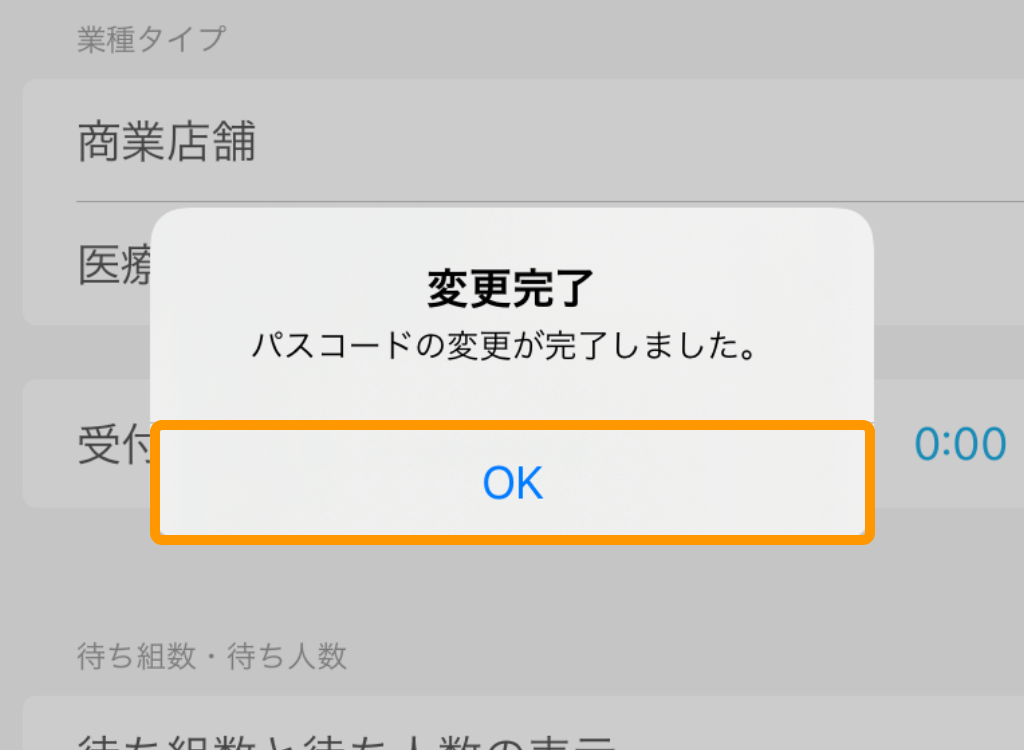
変更したパスコードは、忘れないようにメモなどを取り、保管してください。